Ta reda på vem som arbetar med samma app
Identifiera personer som arbetar med samma app som du i Power Apps Studio.
När du är i skrivskyddat läge är kommandofältet, lägg till ny skärm och redigera kontrollegenskaper inaktiverade.
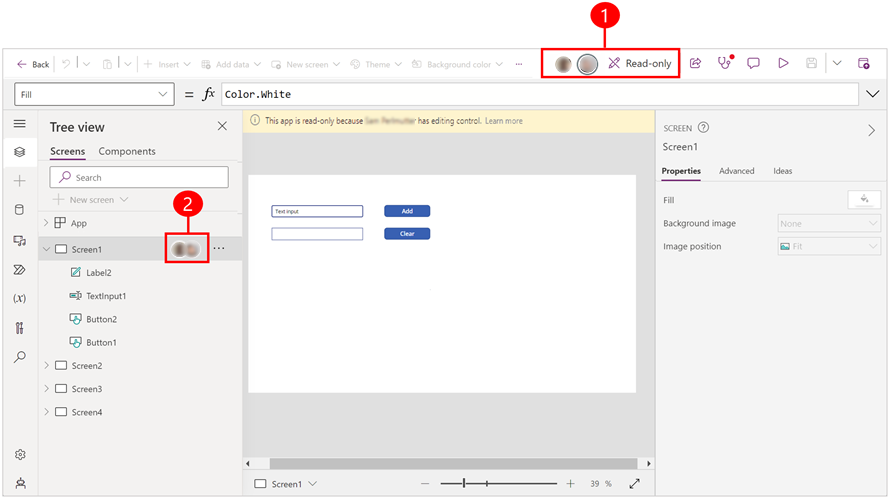
Förklaring
- I kommandofältet visas namnen och ikonerna för andra beslutsfattare som arbetar med appen och som kan göra ändringar.
- Den vänstra navigeringsrutan i Power Apps Studio visar appens struktur och anger vilken del av appen som bearbetas. Du får ett meddelande om att uppdatera appen när den som redigerar appen gör ändringar och sparar den appen.
Så fungerar samnärvaro
Första gången någon öppnar appen i Power Apps Studio när du arbetar med den visas indikatorer som visar att andra också arbetar med appen.
Skaparen som öppnar appen har först redigeringskontroll. Om en andra användare försöker öppna appen visas ett meddelande om att någon annan redigerar appen så att de är skrivskyddade. Om du är skrivskyddade kan du spara en kopia av appen.
Ikoner för medrepresenterade beslutsfattare visas i både kommandofältet och den vänstra navigeringsrutan som visar var andra beslutsfattare arbetar i appen.
Du kanske arbetar med appen eller är inaktiv, men när någon annan sparar en ändring i appen får du ett meddelande om att en annan tillverkare har gjort ändringar. När du får aviseringen uppdaterar du appen för att få den senaste versionen.
Inaktiv under redigering
När du redigerar en app och är inaktiv i två timmar visas dialogrutan Fortsätt redigering som frågar om du vill fortsätta redigera appen eller växla till skrivskyddade alternativ. Om du inte svarar meddelar systemet dig att du var inaktiv och att du är i skrivskyddat läge, så att andra läsare kan bli redigerare.
Om automatisk sparfunktion är aktiverad sparas ändringarna automatiskt. Om automatisk sparfunktion inte är aktiverad visas dialogrutan Du redigerar inte längre där du kan spara en kopia av ändringarna.
Live-uppdateringar (experimentell)
[Det här avsnittet är en förhandsversion av dokumentationen och kan komma att ändras.]
Viktigt
- Det här är en experimentell funktion.
- Experimentella funktioner är inte avsedda för produktionsanvändning och kan ha begränsad funktionalitet. Funktionerna är tillgängliga före den officiella publiceringen så att kunderna kan få tillgång tidigare och ge oss feedback.
- Denna funktion håller på att lanserar och finns kanske inte tillgänglig i din region ännu.
Live-uppdateringar är en ny experimentell funktion som fungerar på samma sätt som för andra. Den användare som öppnar appen först har redigeringsprivilegier. När en annan användare försöker öppna appen visas ett meddelande med information om att någon annan redigerar appen och att de är begränsade till skrivskyddat. Fördelen med live-uppdateringar är att du kan se de ändringar som görs av skaparen som redigerar appen i realtid utan att appen behöver uppdateras.
Aktivera liveuppdateringar
För att kunna använda live-uppdateringar måste den vara aktiverad för varje enskild app. När live-uppdateringar har aktiverats gäller det över funktionen för säkerhetsfunktionen.
- För att aktivera liveuppdateringar öppnar du din app för redigering i Power Apps Studio.
- Gå till Inställningar > Kommande funktioner > Experimentell.
- Ställ in växlingen för Aktivera liveuppdateringar till På.
Begränsningar för liveuppdateringar
Skaparen som redigerar appen och som har åtkomst till den i skrivskyddat läge kan inte utföra eller har inaktiverad åtkomst till följande alternativ:
- Ångra eller göra om ändringar
- Växla redigeringsversion
- Öppna en ny app från data, app från mall, ny app från tom och redigera app
- Använd alternativ Spara som eller spara appen lokalt
- Övervakningsverktyget
- Sökfönster
- Utvecklare som öppnar appen i skrivskyddsläge kan inte göra några ändringar
Feedback
Kommer snart: Under hela 2024 kommer vi att fasa ut GitHub-problem som feedbackmekanism för innehåll och ersätta det med ett nytt feedbacksystem. Mer information finns i: https://aka.ms/ContentUserFeedback.
Skicka och visa feedback för